Uređivanje povezanih zapisa tablice izravno iz glavnog obrasca druge tablice
Postoji više načina za rad s povezanim zapisima tablice na obrascu tablice u usluzi Power Apps. Na primjer, možete uključiti povezane tablice u način rada samo za čitanje s obrazac za brzi prikaz i stvoriti ili urediti zapis pomoću glavnog obrasca u dijaloškom okviru.
Drugi je način na koji možete raditi s povezanim zapisima tablice dodavanjem kontrole komponente obrasca u glavni obrazac druge tablice. Kontrola komponente obrasca omogućuje korisnicima uređivanje podataka povezanog zapisa tablice izravno iz obrasca druge tablice.
Na primjer, ovdje je komponenta obrasca na zasebnoj kartici na glavnom obrascu računa koja korisniku omogućuje uređivanje zapisa kontakta bez napuštanja obrasca računa.
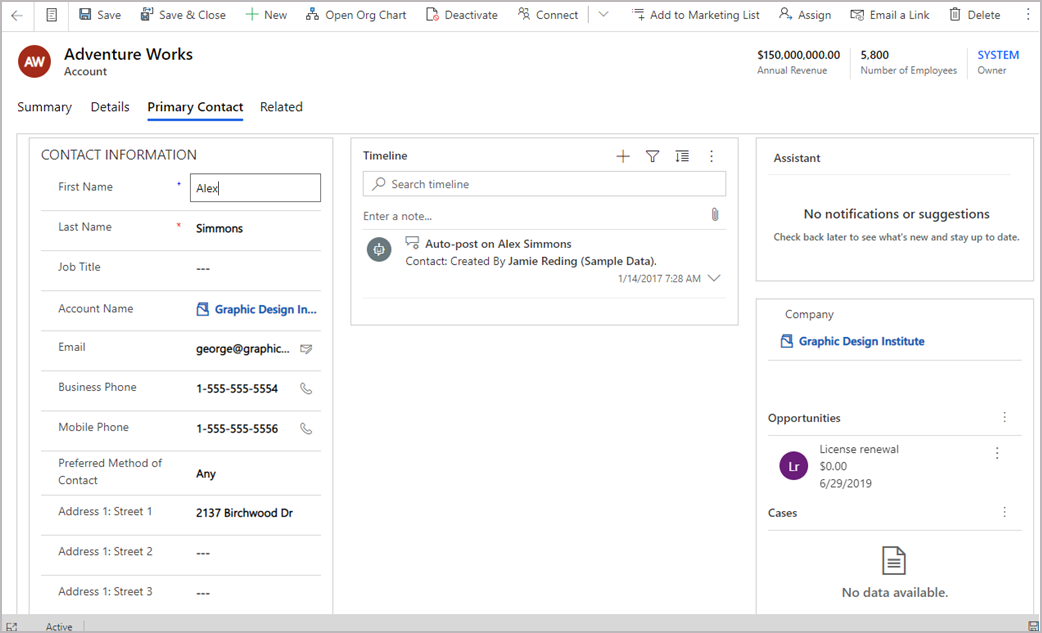
Na primjer, evo komponente obrasca na postojećoj kartici na obrascu glavnog računa, koja korisniku omogućuje i uređivanje zapisa kontakta bez napuštanja kartice Sažetak obrasca računa.
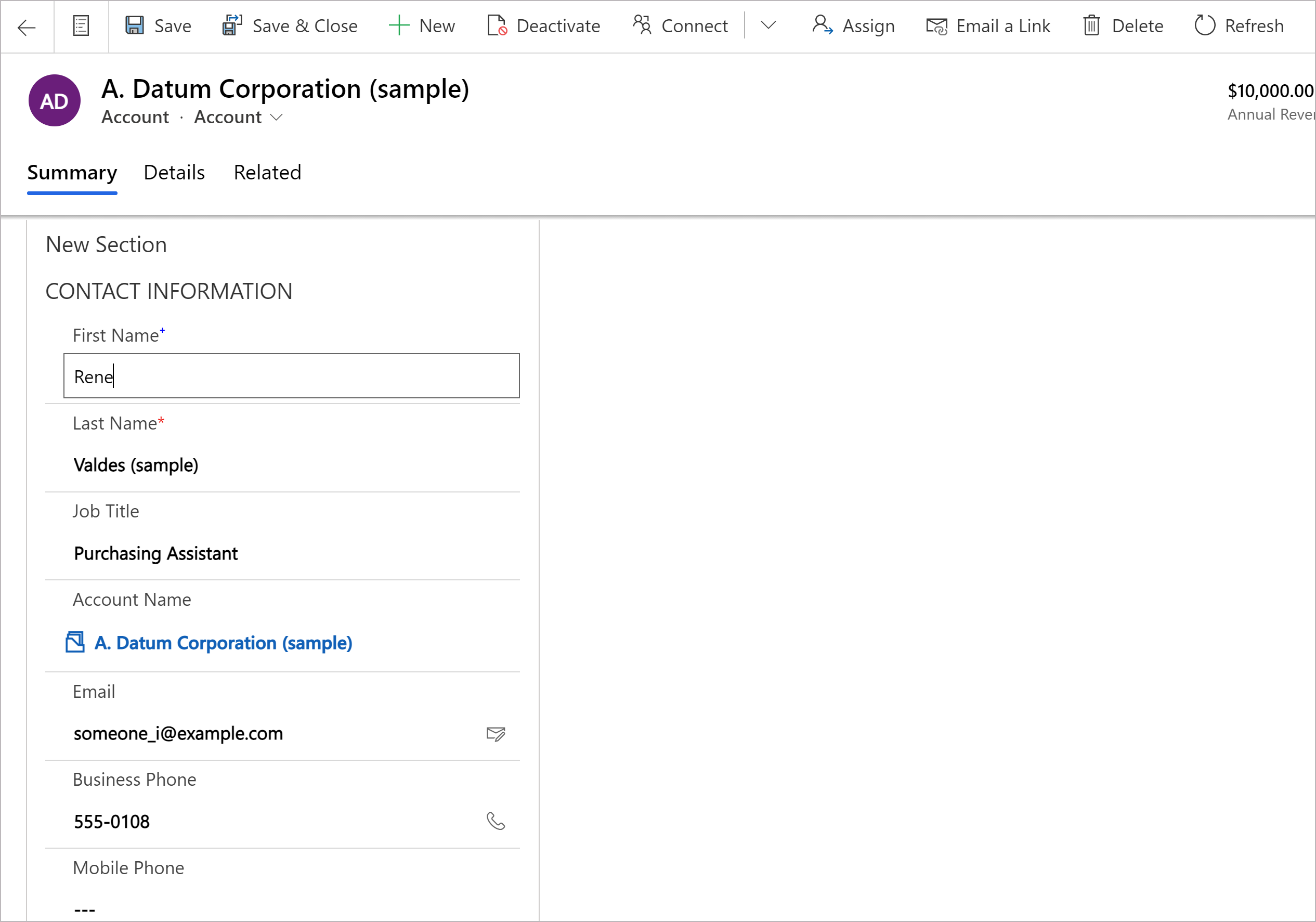
Dodavanje komponente obrasca glavnom obrascu tablice
- U lijevom navigacijskom oknu odaberite Komponente. Ako stavka nije u oknu bočne ploče, odaberite ... Više , a zatim odaberite željenu stavku.
- Proširite Unos ili Prikaz, a zatim odaberite Obrazac.
Na stranici konfiguracije kontrole komponente obrasca odaberite svojstva kontrole:
- Odaberite stupac Pretraživanje za obrazac.
- Odaberite obrazac Povezano. Ovisno o povezanoj konfiguraciji tablice za stupac:
- Ako je stupac povezan s jednom tablicom (kao što je stupac Stvorio), odaberite obrazac Povezano koji želite koristiti.
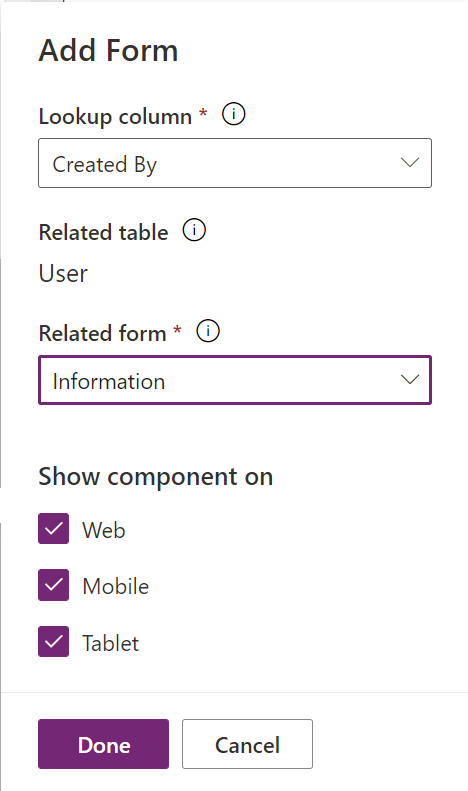
- Ako je stupac povezan s više tablica (polimorfnih, kao što je stupac vlasnika), odaberite + Povezani obrazac , a zatim odaberite Dodaj da biste dodali povezani obrazac. Nastavite s odabirom + Povezani obrazac>Dodaj da biste dodali povezani obrazac za svaku povezanu tablicu.
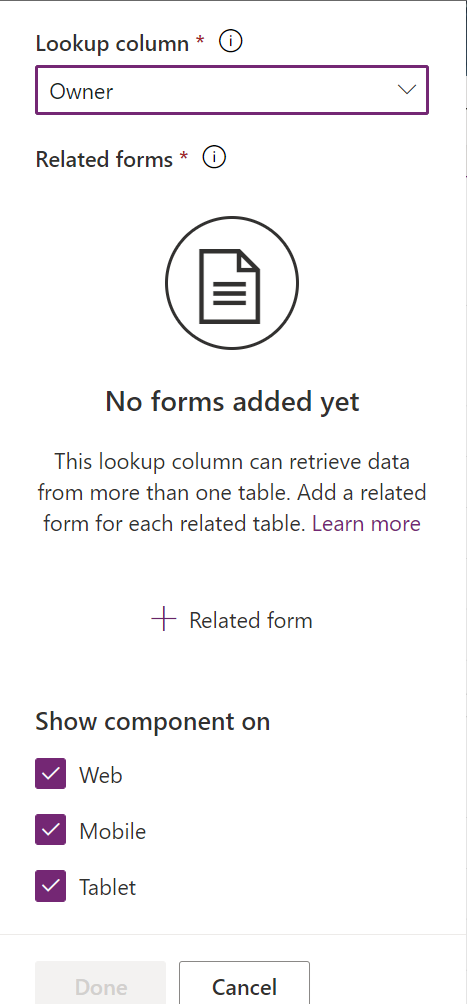
- Ako je stupac povezan s jednom tablicom (kao što je stupac Stvorio), odaberite obrazac Povezano koji želite koristiti.
- Prema zadanim postavkama sve vrste klijentskih aplikacija Web, Telefon i Tablet omogućene su za prikaz obrasca. Izbrišite tipove klijenata kod kojih ne želite da se obrazac prikazuje.
- Odaberite Gotovo.
- Spremite , a zatim objavite obrazac.
Dodajte komponentu obrasca putem klasičnog doživljaja
U ovom primjeru standardni glavni obrazac Kontakt konfiguriran je za kontrolu komponente obrasca koja se dodaje glavnom obrascu računa.
Važno
Promijenio se način za dodavanje kontrole komponente obrasca. Preporučujemo da upotrebljavate nove doživljaje. Dodatne informacije: Dodavanje komponente obrasca u glavni obrazac tablice
Prijavite se na Power Apps.
Odaberite Tablice u lijevom oknu. Umjesto toga, otvorite rješenje, a zatim odaberite tablicu, kao što je Račun. Ako stavka nije u oknu bočne ploče, odaberite ... Više , a zatim odaberite željenu stavku.
Odaberite Obrasci s izbornika komponenti.
Odaberite obrazac s vrstom obrasca Main među dostupnim obrascima.
Odaberite Prebaci na klasični način. Klasično sučelje za uređivanje obrazaca otvorit će se kao kartica u vašem pregledniku.
Odaberite karticu Umetanje . Zatim stvorite novu karticu i dodajte novu sekciju ili dodajte novu sekciju na postojeću karticu.
U novom odjeljku dodajte stupac s vrijednostima, kao što je stupac za pretraživanje Primarni kontakt .
Odaberite stupac s vrijednostima, a zatim na kartici Polazno odaberite Promijeni svojstva.
Na kartici Kontrole odaberite Dodaj kontrolu, na popisu vrsta kontrola odaberite Kontrola komponente obrasca, a zatim odaberite Dodaj.
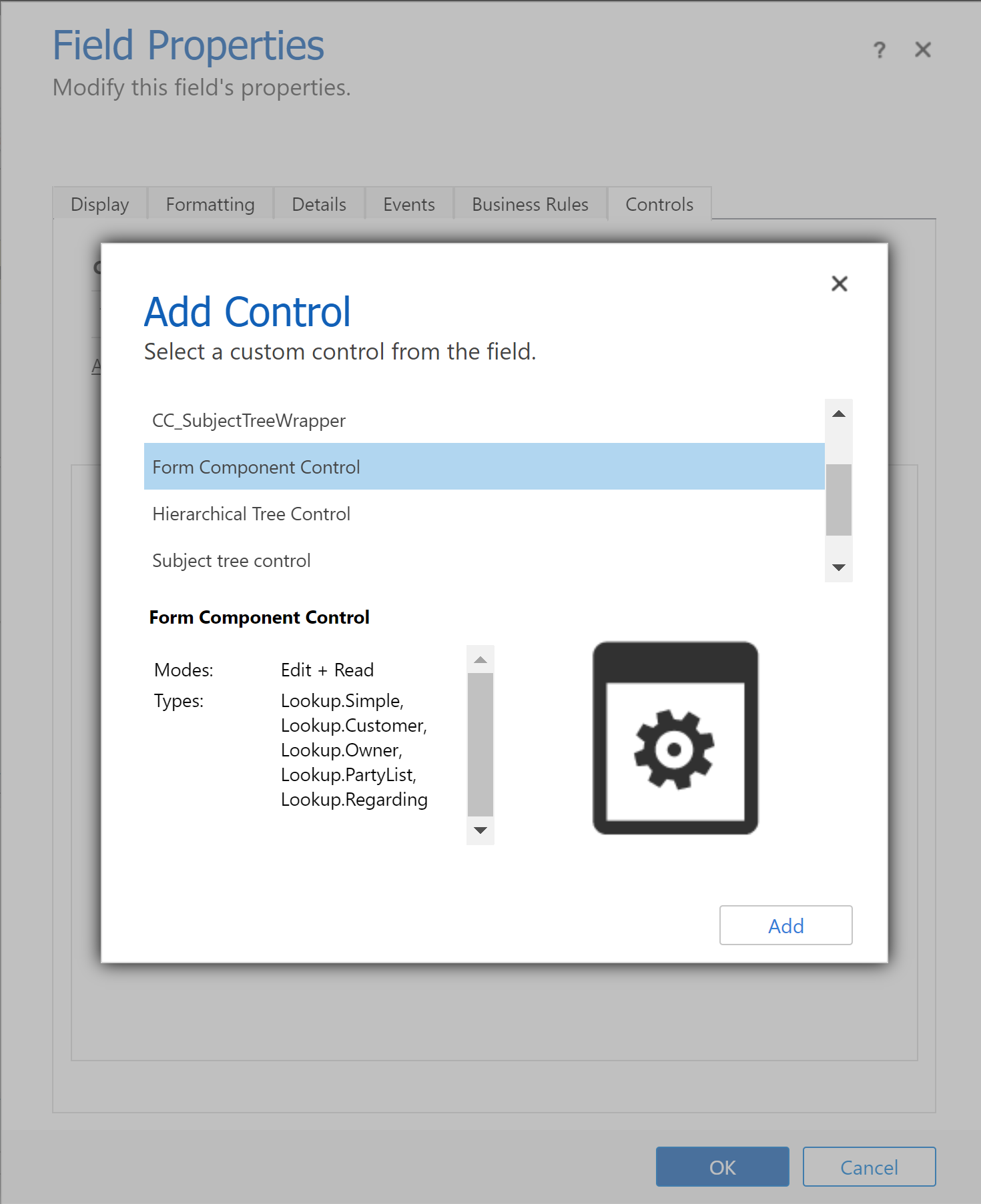
Odaberite Web, Tablet iTelefon za komponentu.
Odaberite Uredi (ikona olovke) i u dijaloškom okviru Konfiguriraj svojstvo odaberite Poveži sa statičkom vrijednošću , a zatim dodajte XML unos sličan ovome, gdje je TableName jedinstveni naziv tablice, a FormID ID obrasca za glavni obrazac:
<QuickForms><QuickFormIds><QuickFormId entityname="TableName">FormID</QuickFormId></QuickFormIds></QuickForms>- Da biste, primjerice, prikazali glavni obrazac Kontakt na obrascu računa, upotrijebite:
<QuickForms><QuickFormIds><QuickFormId entityname="contact">1fed44d1-ae68-4a41-bd2b-f13acac4acfa</QuickFormId></QuickFormIds></QuickForms>
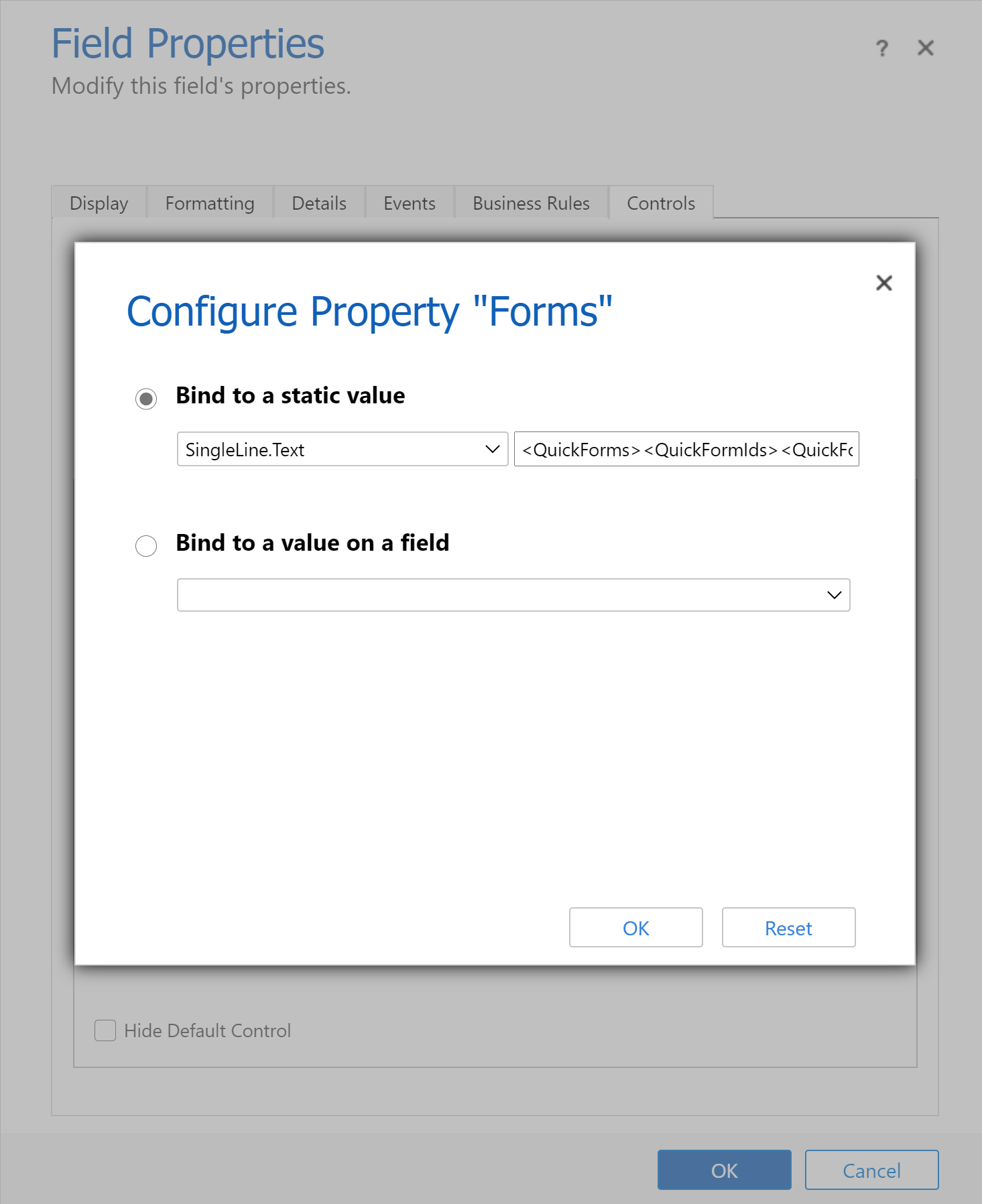
- Da biste, primjerice, prikazali glavni obrazac Kontakt na obrascu računa, upotrijebite:
Odaberite U redu, a zatim ponovno odaberite U redu .
Spremite , a zatim objavite obrazac.
Savjet
Da biste pronašli jedinstveni naziv tablice, odaberite tablicu u aplikaciji Power Apps , a zatim odaberite Postavke. Naziv se pojavljuje u oknu Uređivanje tablice .
ID obrasca možete pronaći u URL-u preglednika kada uređujete obrazac. ID slijedi iza URL-a /uredi/ dijela.

U klasičnom alatu za dizajniranje obrazaca ID obrasca slijedi dio URL-a formId %3d .
Ponašanje komponente obrasca
Ovaj odjeljak opisuje ponašanje komponenti obrasca kada se koristi u aplikaciji stvorenoj prema modelu.
Odabir zapisa
Kako bi kontrola komponente obrasca prikazala obrazac, stupac pretraživanja za koji je vezana mora imati vrijednost. U suprotnom, kontrola će prikazati poruku Izvorni zapis nije odabran. Jedan je od načina postavljanja vrijednosti dodavanje obrascu kontrolu pretraživanja koja je vezana za isti stupac pretraživanja kao i kontrola komponente obrasca. Kada koristite kontrolu pretraživanja za promjenu vrijednosti stupca pretraživanja, kontrola komponente obrasca prikazivat će obrazac s podacima za novu vrijednost stupca pretraživanja.
Provjera valjanosti stupca
Svi stupci, u glavnom obrascu i u kontrolama komponenti obrasca, moraju biti valjani za podatke koji se šalju u Microsoft Dataverse. To vrijedi za pogreške provjere valjanosti stupaca, u slučaju da nedostaju potrebni stupci itd.
OnSave Rukovatelji se pokreću za glavni obrazac i njegove kontrole komponenti obrasca. Svaki rukovatelj može otkazati spremanje za glavni obrazac i kontrole komponente obrasca pomoću preventDefault. To znači da nijedna operacija spremanja ne može zahtijevati preventDefault slanje Dataverse podataka. Redoslijed OnSave pozivanja rukovatelja nije definiran. Dodatne informacije: Događaj Form OnSave (referenca klijentskog API-ja) u aplikacijama utemeljenim na modelu
Spremanje zapisa
Nakon što prođu fazu provjere valjanosti, podaci za svaki zapis šalju se na Dataverse. Trenutno se svaki zapis samostalno ažurira različitim zahtjevima. Spremanja nisu transakcijska i njihov redoslijed nije definiran. Pogreška pri spremanju jedne komponente obrasca neće vratiti promjene na glavni obrazac ili ostale komponente obrasca. Nakon završetka svakog spremanja podaci se osvježavaju za sve zapise na obrascu.
Obavijesti
Obavijesti o komponenti obrasca objedinjuju se u obavijesti glavnog obrasca. Na primjer, ako u komponenti obrasca postoje nevaljani stupci i pokušate ih spremiti, obavijest o nevaljanom stupcu pojavit će se na vrhu glavnog obrasca, a ne u komponenti obrasca.
Rukovanje pogreškama
Ako tijekom spremanja postoji više pogrešaka, korisniku će se prikazati samo jedna pogreška. Ako korisnik može napraviti promjene kako bi popravio prvu pogrešku i spremi ih, prikazat će se sljedeća pogreška. Korisnik će morati nastaviti spremati sve dok se ne riješe sve pogreške.
Promjena zapisa nespremljenim promjenama
Ako postoje nespremljene promjene u obrascu za komponentu obrasca i korisnik pokuša promijeniti stupac za pretraživanje na koji je povezana komponenta obrasca, korisnik će biti upozoren o toj promjeni.
API klijenta
Kontekst obrasca dostupan je za kontrolu komponente obrasca. Može mu se pristupiti putem konteksta obrasca glavnog obrasca pristupom kontroli putem API-ja, kao što je getControl. Prije nego što pristupite podacima za povezanu tablicu u kontroli komponente obrasca, rukovatelji događajima trebali bi pričekati da isLoaded API vrati true.
Ograničenja
Imajte na umu sljedeća ograničenja kada dodajete kontrolu komponente obrasca u obrazac tablice:
Kontrola komponente obrasca podržava samo renderiranje glavnih obrazaca. Slično tome, podrška za dodavanje kontrole komponenti obrasca podržana je samo s glavnim obrascima. Ostale vrste obrazaca, poput brzog stvaranja, brzog prikaza i kartice nisu podržane.
Obrasci s tijekom poslovnog procesa trenutno nisu podržani ni u glavnom obrascu tablice ni u povezanom obrascu tablice. Ako imate obrazac s tijekom poslovnog procesa, možete naići na neočekivano ponašanje. Preporučujemo da ne upotrebljavate komponentu obrasca s obrascem koji upotrebljava tijek poslovnog procesa.
Kontrola komponente obrasca ne podržava ugrađene kontrole komponenti obrasca, kao što je dodavanje kontrole komponente obrasca obrascu koji koristi kontrola komponente obrasca.
Kontrola komponente obrasca ne podržava ugrađene aplikacije radnog područja. Možda ćete naići na neočekivano ponašanje s tim aplikacijama radnog područja.
Kontrola komponente obrasca prikazat će samo prvu karticu obrasca koju koristi ako je u taj obrazac uključeno više kartica.
Upotreba istog obrasca za različite kontrole komponenti na jednom obrascu nije podržana.
Obrazac koji koristite s komponentom obrasca mora biti uključen u vašu aplikaciju. Ako nije ili ako trenutačni korisnik ne može pristupiti obrascu, vratit će se na najviši glavni obrazac koji je uključen u aplikaciju i dostupan korisniku (na temelju redoslijeda obrazaca).
Sve komponente koje obrazac koristi u komponenti obrasca moraju biti uključene u vašu aplikaciju. Te komponente uključuju povezane tablice, prikaze i tijekove poslovnih procesa. Ako nisu, neće biti dostupni u obrascu ili može doći do neočekivanog ponašanja.
Kontrole komponenti obrasca imaju određena ograničenja kada se prikazuju u aplikacijama s više sesija. Konkretno, dinamički dodani rukovatelji na obrascu komponente obrasca kao što su
addOnSaveiliaddOnChangese možda neće pokrenuti nakon prebacivanja kartica s više sesija.Možda ćete primijetiti da se zid vremenske trake možda neće ažurirati kada se stupac koji se koristi za postavljanje zida vremenske trake promijeni u komponenti obrasca. Kada se stranica osvježi, zid vremenske trake ažurirat će se prema očekivanjima.
Kontrola vremenske trake u kontroli komponente obrasca trenutačno se ne prikazuje na mobilnim uređajima.
Za podrešetke naredbeni gumbi Prikaz svih zapisa i Prikaz povezanih zapisa neće biti dostupni ako su prikazani unutar komponente obrasca.
Kontrole komponenti obrasca nisu podržane u dijaloškim okvirima za skupno uređivanje. Oni se prema zadanim postavkama neće prikazati u obrascu u dijaloškom okviru za skupno uređivanje, a sve promjene napravljene u povezanim zapisima tablice neće biti spremljene.
Kada se otkriju duplicirani zapisi prilikom spremanja kontrole komponente obrasca, korisnici možda neće moći vidjeti duplikate radi rješavanja sukoba.
Pogledajte
Korištenje prilagođenih kontrola za vizualizacije podataka aplikacije utemeljene na modelu